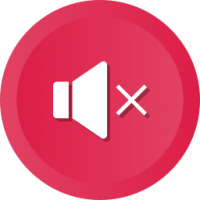Atspējojiet aparatūras tastatūras automātisko labošanu operētājsistēmā Windows 10
Operētājsistēmā Windows 10 ir iekļauta skārienjutīga tastatūra datoriem un planšetdatoriem ar skārienekrānu. Pieskaroties jebkuram planšetdatora teksta laukam, ekrānā tiek parādīta skārientastatūra. Ja jums nav skārienekrāna, joprojām varat to palaist. Operētājsistēmas Windows 10 "Redstone 4" versijai 1803 ir pieejamas jaunas opcijas, kas ļauj iespējot automātisko labošanu un teksta ieteikumus ierīcei pievienotajai aparatūras tastatūrai.
Reklāma
 Operētājsistēmā Windows 10 ir iespējams iespējot vai atspējot aparatūras tastatūras automātisko labošanu, izmantojot iestatījumus vai reģistra pielāgošanu. Šajā rakstā mēs redzēsim, kā to var izdarīt.
Operētājsistēmā Windows 10 ir iespējams iespējot vai atspējot aparatūras tastatūras automātisko labošanu, izmantojot iestatījumus vai reģistra pielāgošanu. Šajā rakstā mēs redzēsim, kā to var izdarīt.Automātiska aparatūras tastatūras korekcija operētājsistēmā Windows 10
Automātiskās korekcijas funkcija ir noderīga cilvēkiem, kuri slikti rakstīt pareizrakstību un/vai slikti mašīnrakstītāji (piemēram, es). Ikviens pieļauj drukas kļūdas, un automātiskās labošanas funkcija ir neticami noderīga to labošanai, tāpat kā viedtālruņos.
Lai atspējotu Windows 10 aparatūras tastatūras automātisko labošanu, rīkojieties šādi.
- Atvērt Iestatījumi.
- Atveriet sadaļu Laiks un valoda — tastatūra.
- Labajā pusē sarakstā atlasiet tastatūru un noklikšķiniet uz pogas Opcijas.

- Nākamajā lapā atspējojiet izvēles rūtiņu Automātiski labojiet kļūdaini uzrakstītos vārdus, kad es rakstu saskaņā Aparatūras tastatūra sadaļu, kā parādīts zemāk.

Tādējādi operētājsistēmā Windows 10 tiks atspējota aparatūras tastatūras automātiskā korekcija.
Lai iespējotu automātisko labošanu aparatūras tastatūrai Windows 10, rīkojieties šādi.
- Atvērt Iestatījumi.
- Atveriet sadaļu Ierīces — rakstīšana.
- Labajā pusē sarakstā atlasiet tastatūru un noklikšķiniet uz pogas Opcijas.

- Nākamajā lapā iespējojiet opciju Automātiski labojiet kļūdaini uzrakstītos vārdus, kad es rakstu zem Aparatūras tastatūra kā parādīts zemāk.
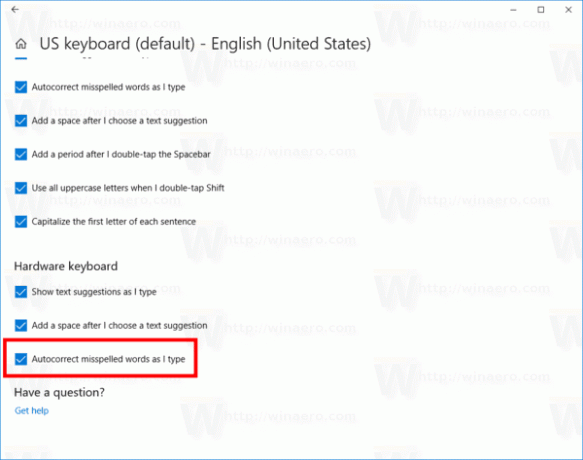
Tādējādi operētājsistēmā Windows 10 tiks iespējota aparatūras tastatūras automātiskā korekcija.
Tu esi pabeidzis!
Varat arī veikt vienkāršu reģistra pielāgošanu.
Atspējojiet vai iespējojiet aparatūras tastatūras automātisko labošanu, izmantojot reģistra pielāgošanu
- Atveriet Reģistra redaktora lietotne.
- Dodieties uz šo reģistra atslēgu.
HKEY_LOCAL_MACHINE\SOFTWARE\Microsoft\Input\Settings
Skatiet, kā pāriet uz reģistra atslēgu ar vienu klikšķi.

- Labajā pusē izveidojiet jaunu 32 bitu DWORD vērtību Iespējot Hwkb Autocorrection.

Piezīme: Pat ja jūs esat darbojas 64 bitu Windows jums joprojām ir jāizveido 32 bitu DWORD vērtība.
Iestatiet tā vērtības datus uz 1. Tas iespējos aparatūras tastatūras automātiskās korekcijas funkciju. - Iestatiet vērtības datus uz 0, lai atspējotu aparatūras tastatūras automātiskās korekcijas funkciju.
- Restartējiet Windows 10.
Lai ietaupītu laiku, varat lejupielādēt šādus lietošanai gatavus reģistra failus:
Lejupielādēt reģistra failus
Tieši tā.